
资料下载

NTC与PTC的主要区别和应用
描述
NTC和PTC统称为热敏电阻,又可称为温控电阻。现在有些东西与电阻有关,但它是如何工作的以及可以使用这些组件设计哪种类型的威廉希尔官方网站 。让我们了解工作概念,然后我们将实际使用它们。
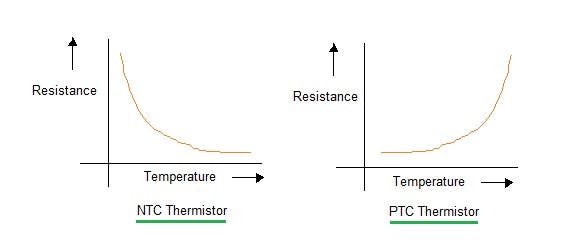
这些热敏电阻的值不随温度线性变化。热敏电阻电阻减小的方式与热敏电阻行业中称为beta (β) 的常量有关。给出者:
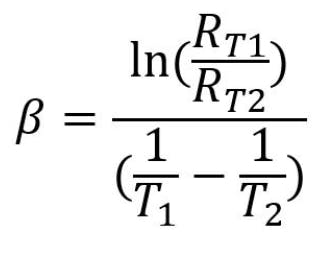
其中:Rt1 = 温度 1 时的电阻 Rt2 = 温度 2 时的电阻T1 = 温度 1 (K) T2= 温度 2 in (K)
NTC(负温度系数):

NTC 热敏电阻是一种温度传感器,它使用陶瓷/金属复合材料的电阻特性来测量温度。我们的全光谱 NTC 传感器在温度传感方面具有许多优势,包括微型尺寸、出色的长期稳定性、高精度和高精度。
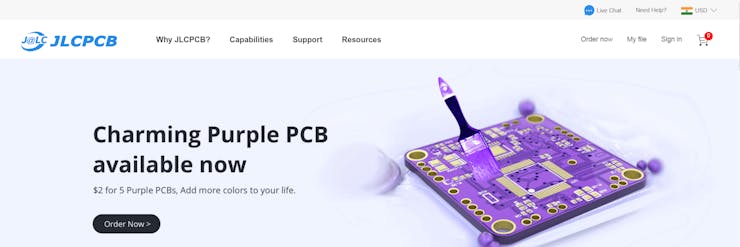
该项目由JLCPCB赞助,JLCPCB是中国领先的 PCB 制造商之一。JLCPCB 提供优质的 FR4 2layer PCB,5 件仅需2 美元。要了解更多关于 PCBA、STENCIL 制作和 3D 打印等服务,请立即访问 JLCPCB。使用此链接注册并获得价值 54 美元的免费优惠券来下订单。
PTC(正温度系数):
PTC热敏电阻是具有正温度系数的电阻器,这意味着电阻随温度升高而增加。PTC 热敏电阻根据使用的材料、结构和制造工艺分为两组。PTC 热敏电阻是用于威廉希尔官方网站 保护的热敏电阻。PTC保险丝用于在产生热量或过大电流时保护电子设备。
两个热敏电阻的加热和冷却测试:
现在让我们看看电阻实际上是如何随着温度的升高/降低而变化的。我们可以直接将它们放在火上,但为了安全起见,我在这里使用烙铁和 ICE 进行这两个测试。
对于 NTC,电阻值在接触加热的烙铁时下降,并在用 ICE 测试时迅速增加。
PTC 应该有同样的特色,但恰恰相反。但是粒子方法是不同的。电阻在加热时增加,但在较冷区域测试时保持不变。这就是为什么 NTC 优先使用温度监控设备的原因。我们可以将 PTC 用作可重复使用的保险丝。下面给出了有关保险丝动作的正确演示。
PTC的工作:
众所周知,加热时电阻会增加,如果过大的电流流过 PTC,PTC 就会发热。这切断了电源连接,在这里我将一个 LED 与 PTC 串联,稍微加热后电阻上升,从而关闭 LED。
但一段时间后,当温度下降时,LED 又开始发光。这就是使 PTC 成为可重复使用保险丝的原因。其他类型的保险丝只是一次性设备,但在现代电子系统中使用 PTC 代替保险丝。
NTC作为温度监控器件的工作原理:
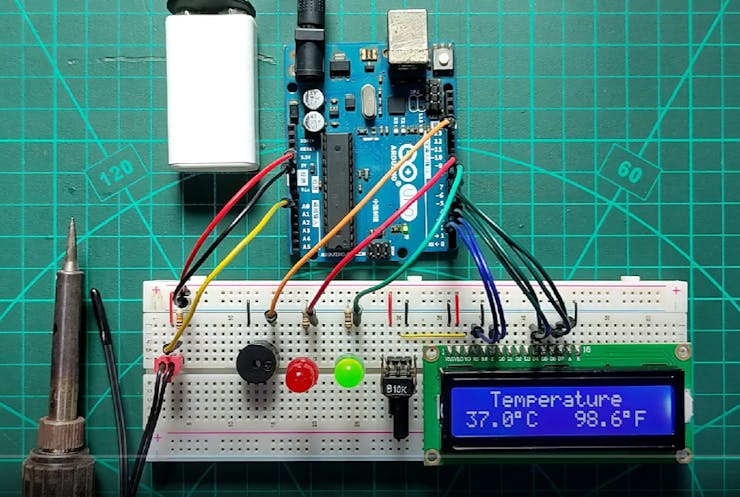
NTC 的值与温度不是线性的,它给出了如上所述的对数曲线。这是在 Arduino 代码中修改的。在这里,我们在分压器配置中使用 10k NTC 和 10k 电阻。
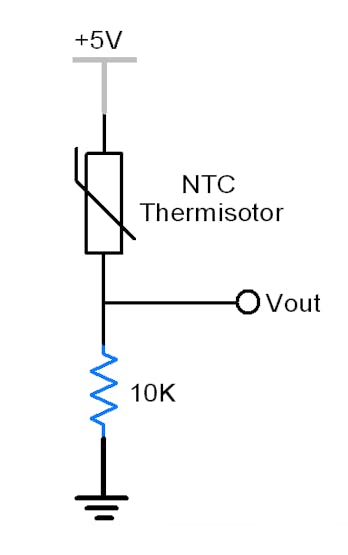
所需组件:
1) 负温度系数 10K
2)10K电阻
3) 16X2 液晶屏
4) 阿杜诺
5)10k电位器
6)LED、蜂鸣器和连接线
7) 定制印刷威廉希尔官方网站 板。
威廉希尔官方网站 图:
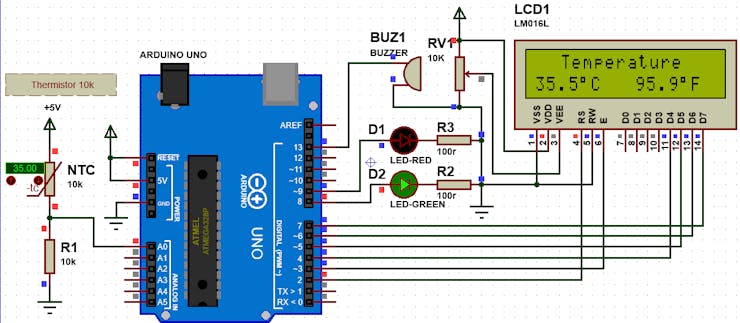
在威廉希尔官方网站 中,当温度达到高温时,红色 LED 发光并发出蜂鸣器。绿色 LED 是正常温度的指示。屏幕上提供以摄氏度和华氏度为单位的温度值。10K电位器用于调整屏幕对比度。
印刷威廉希尔官方网站 板文件:
然后我根据 EasyEDA 中修改后的原理图设计了原理图,并从那里制作了 PCB 制造 Gerber 文件。
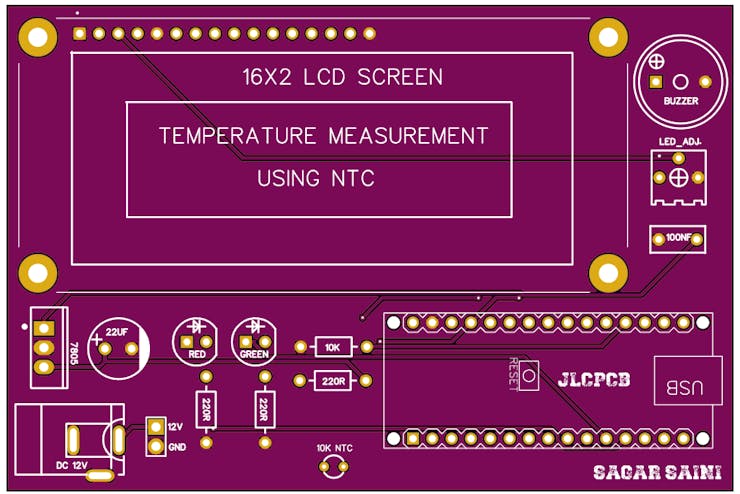
自 2020 年以来,我在我的项目中使用JLCPCB PCB 原型制作、SMT 组装和模板服务。与价格相比,质量非常高,5 件 2 层 PCB 和SMT 组件 2 美元,起价 8 美元。
代码解释:
使用常量/变量初始化所有库和 I/O 引脚。
#include //Libraries
LiquidCrystal lcd(2, 3, 4, 5, 6, 7); //Arduino pins to lcd
#define ThermistorPin A0 // for Arduino microcontroller
long ADC_Value;
float R1 = 10000; // value of R1 on board
float logR2, R2, T;
//steinhart-hart coeficients for thermistor
float c1 = 0.001129148, c2 = 0.000234125, c3 = 0.0000000876741;
float temp_c, temp_f;
#define G_led 8
#define R_led 9
#define buzzer 13
定义 NTC 的系数值,以精确地在开尔文刻度范围内使用。
float c1 = 0.001129148, c2 = 0.000234125, c3 = 0.0000000876741;
在此之后,电阻分压器网络中引脚 A0 上的模拟值被转换为电压。
ADC_Value=0;
for(int i=0; i< 50; i++) {
ADC_Value = ADC_Value+analogRead(ThermistorPin);
delay(1);
}
ADC_Value=ADC_Value/50;
R2 = R1 * (1023.0 / (float)ADC_Value - 1.0); //calculate resistance on thermistor
然后使用上面给出的公式(对数计算)测量开尔文温度。
temp_c = (1.0 / (c1 + c2*logR2 + c3*logR2*logR2*logR2)); // temperature in Kelvin
转换摄氏度和华氏度的开尔文值
temp_c = temp_c - 273.15; //convert Kelvin to Celcius
temp_f = (temp_c * 9.0)/ 5.0 + 32.0; //convert Celcius to Fahrenheit
在屏幕上显示值(摄氏度):
lcd.setCursor(0,1);
lcd.print(temp_c, 1);
lcd.write(0xdf); // to display °
lcd.print("C ");
代码:
/* The easy circuit:
* Analog pin 0
* |
* 5V |-----/\/\/\-----+-----/\/\/\-----| GND
* ^ ^
* 10K thermistor 10K resistor
*/
#include //Libraries
LiquidCrystal lcd(2, 3, 4, 5, 6, 7); //Arduino pins to lcd
#define ThermistorPin A0 // for Arduino microcontroller
long ADC_Value;
float R1 = 10000; // value of R1 on board
float logR2, R2, T;
//steinhart-hart coeficients for thermistor
float c1 = 0.001129148, c2 = 0.000234125, c3 = 0.0000000876741;
float temp_c, temp_f;
#define G_led 8
#define R_led 9
#define buzzer 13
void setup(){
pinMode(ThermistorPin, INPUT);
pinMode(R_led,OUTPUT); // declare Red LED as output
pinMode(G_led,OUTPUT); // declare Green LED as output
pinMode(buzzer,OUTPUT); // declare Buzzer as output
lcd.begin(16, 2); // Configura lcd numero columnas y filas
lcd.clear();
lcd.setCursor (0,0);
lcd.print(" Welcome To ");
lcd.setCursor (0,1);
lcd.print("Temperature NTC");
delay(2000);
lcd.clear();
}
void loop(){
ADC_Value=0;
for(int i=0; i< 50; i++) {
ADC_Value = ADC_Value+analogRead(ThermistorPin);
delay(1);
}
ADC_Value=ADC_Value/50;
R2 = R1 * (1023.0 / (float)ADC_Value - 1.0); //calculate resistance on thermistor
logR2 = log(R2);
temp_c = (1.0 / (c1 + c2*logR2 + c3*logR2*logR2*logR2)); // temperature in Kelvin
temp_c = temp_c - 273.15; //convert Kelvin to Celcius
temp_f = (temp_c * 9.0)/ 5.0 + 32.0; //convert Celcius to Fahrenheit
lcd.setCursor(0,0);
lcd.print(" Temperature ");
lcd.setCursor(0,1);
lcd.print(temp_c, 1);
lcd.write(0xdf); // to display °
lcd.print("C ");
lcd.setCursor(9,1);
lcd.print(temp_f,1);
lcd.write(0xdf);
lcd.print("F ");
if(temp_f>100){
digitalWrite(buzzer, HIGH);
digitalWrite(G_led, LOW); // Turn LED off.
digitalWrite(R_led, HIGH); // Turn LED on.
delay(300);
}else{
digitalWrite(G_led, HIGH); // Turn LED on.
digitalWrite(R_led, LOW); // Turn LED off.
}
digitalWrite(buzzer, LOW);
delay(500);
}
JLCPCB PCB订购流程:
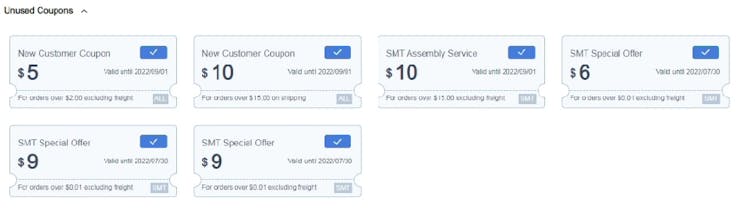
使用 JLCPCB 软件的自动 PCB 检测功能,订购过程非常简单。根据此项目的描述下载 Gerber 文件。
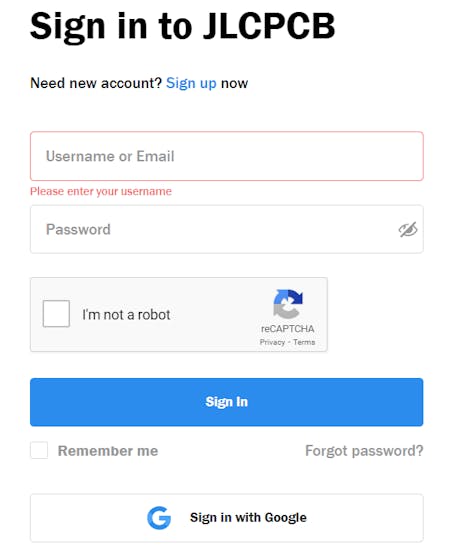
使用此链接注册并获取免费优惠券。
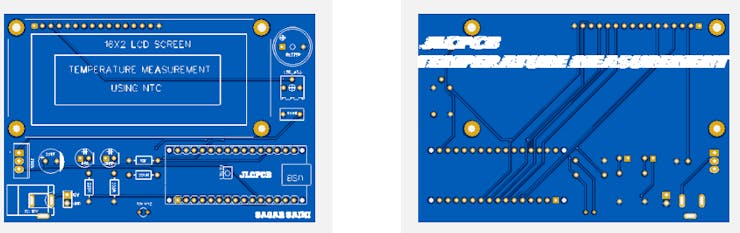
上传您的 Gerber 文件。
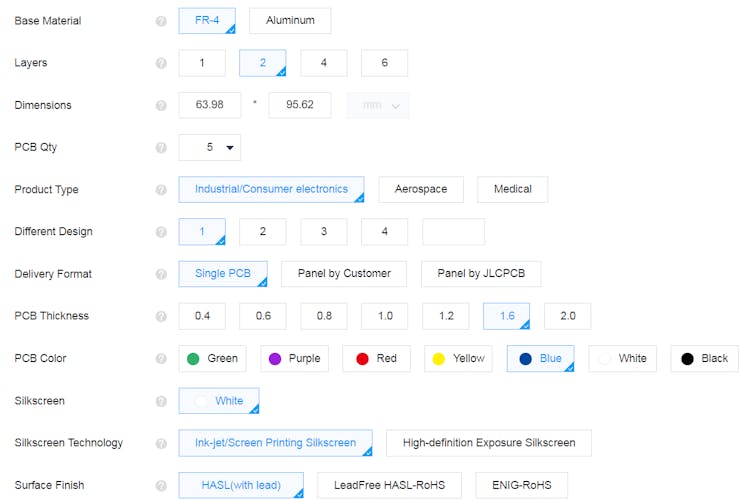
设置所有参数、数量、颜色和整理。
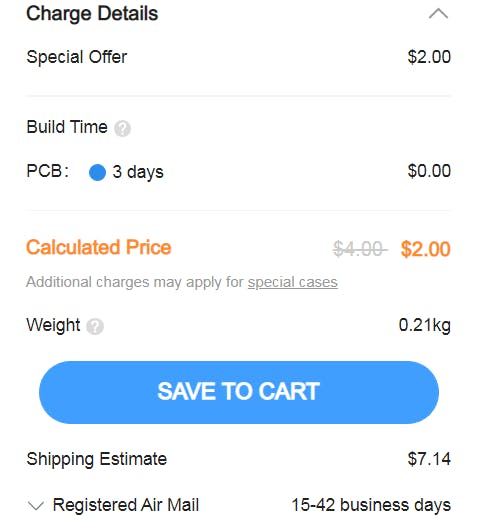
添加到购物车并付款。只需 7 天,即可将PCB带回家。
声明:本文内容及配图由入驻作者撰写或者入驻合作网站授权转载。文章观点仅代表作者本人,不代表电子发烧友网立场。文章及其配图仅供工程师学习之用,如有内容侵权或者其他违规问题,请联系本站处理。 举报投诉
- 相关下载
- 相关文章






